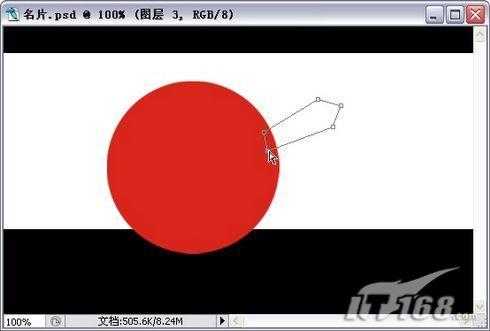“名片” 是大家很熟悉的东西,日常交际中总是离不开他,有时候看见朋友的名片异常漂亮炫目夺人,是不是格外羡慕呢?再看看自己豪无创意也无生趣的名片是不是觉得格外遗憾?其实借助Photoshop我们谁都能轻松DIY一个漂亮的名片出来并拿出去复印并发送给自己的好友。
本例制作一幅“名片”图片。主要讲解如何在Photoshop中制作一张既简单美观又实用的“名片”,具体制作方法和操作技巧以下实例说明。本例制作完成后的最终效果如图1所示。
 图1 Photoshop最终效果
图1 Photoshop最终效果
绘制路径样式
(1)执行“文件→新建”命令,打开“新建”对话框,设置“名称”为“名片”,“宽度”为“9厘米”,“高度”为“5.5厘米”,“分辨率”为“150像素/英寸”,“颜色模式”为“RGB颜色”,“背景内容”为“白色”,单击“确定”按钮。按“D”键,恢复工具箱下方“前景色”与“背景色”的默认颜色,新建“图层1”,按“Alt Delete”组合键,填充颜色到背景选区中。
(2)新建“图层2”,选择工具箱中的“矩形选框工具”,在窗口中绘制矩形选区,按“Ctrl Delete”组合键,填充选区颜色如图2所示。
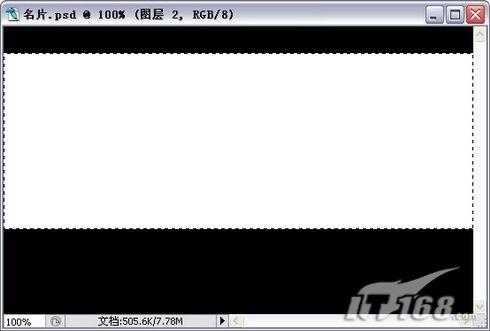 图2 Photoshop填充选区颜色
图2 Photoshop填充选区颜色
新建“图层3”,单击工具箱下方的“设置前景色”按钮,设置前景色为:红色(R:218,G:37,B:28),选择工具箱中的“椭圆选框工具”,按住“Shift”键在窗口中绘制正圆选区,按“Alt Delete”组合键,填充选区颜色如图3所示,按“Ctrl D”组合键取消选区。
 图3 Photoshop填充选区颜色
图3 Photoshop填充选区颜色
(3)选择工具箱中的“钢笔工具”,在属性栏中单击“路径”按钮,绘制如图4所示的路径。按“Ctrl Enter”组合键将路径转换为选区,按“Alt Delete”组合键,填充选区颜色到勾选的路径中,按“Ctrl D”组合键取消选区。
本例制作一幅“名片”图片。主要讲解如何在Photoshop中制作一张既简单美观又实用的“名片”,具体制作方法和操作技巧以下实例说明。本例制作完成后的最终效果如图1所示。
 图1 Photoshop最终效果
图1 Photoshop最终效果
绘制路径样式
(1)执行“文件→新建”命令,打开“新建”对话框,设置“名称”为“名片”,“宽度”为“9厘米”,“高度”为“5.5厘米”,“分辨率”为“150像素/英寸”,“颜色模式”为“RGB颜色”,“背景内容”为“白色”,单击“确定”按钮。按“D”键,恢复工具箱下方“前景色”与“背景色”的默认颜色,新建“图层1”,按“Alt Delete”组合键,填充颜色到背景选区中。
(2)新建“图层2”,选择工具箱中的“矩形选框工具”,在窗口中绘制矩形选区,按“Ctrl Delete”组合键,填充选区颜色如图2所示。
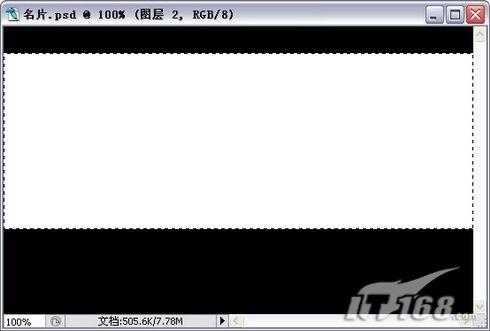 图2 Photoshop填充选区颜色
图2 Photoshop填充选区颜色
新建“图层3”,单击工具箱下方的“设置前景色”按钮,设置前景色为:红色(R:218,G:37,B:28),选择工具箱中的“椭圆选框工具”,按住“Shift”键在窗口中绘制正圆选区,按“Alt Delete”组合键,填充选区颜色如图3所示,按“Ctrl D”组合键取消选区。
 图3 Photoshop填充选区颜色
图3 Photoshop填充选区颜色
(3)选择工具箱中的“钢笔工具”,在属性栏中单击“路径”按钮,绘制如图4所示的路径。按“Ctrl Enter”组合键将路径转换为选区,按“Alt Delete”组合键,填充选区颜色到勾选的路径中,按“Ctrl D”组合键取消选区。
免责声明:本站文章均来自网站采集或用户投稿,网站不提供任何软件下载或自行开发的软件!
如有用户或公司发现本站内容信息存在侵权行为,请邮件告知! 858582#qq.com
暂无“Photoshop轻松制作创意名片”评论...
RTX 5090要首发 性能要翻倍!三星展示GDDR7显存
三星在GTC上展示了专为下一代游戏GPU设计的GDDR7内存。
首次推出的GDDR7内存模块密度为16GB,每个模块容量为2GB。其速度预设为32 Gbps(PAM3),但也可以降至28 Gbps,以提高产量和初始阶段的整体性能和成本效益。
据三星表示,GDDR7内存的能效将提高20%,同时工作电压仅为1.1V,低于标准的1.2V。通过采用更新的封装材料和优化的电路设计,使得在高速运行时的发热量降低,GDDR7的热阻比GDDR6降低了70%。
更新动态
2024年05月04日
2024年05月04日
- StockfischRecords老虎鱼卡帕与和谐二重唱《远航-遥距的小岛》SACD-ISO
- 古璇《粤听粤好听》柏菲音乐[WAV]
- 李祥庭-幽居(古琴独奏)[正版CD原抓WAV+CUE]
- 谭艳《再度重相逢HQ》头版限量编号[低速原抓WAV+CUE]
- 群星《人声典范-金嗓子 DSD》[WAV+CUE][524M]
- 群星《旅途欢歌》2CD[WAV+CUE][1.3G]
- BlackWings Audio《女神异闻录 夜幕魅影-OST1》[320K/MP3][113.76MB]
- 海来阿木《西楼情歌》开盘母带[低速原抓WAV+CUE]
- 陈百强.2003-完全陈百强5CD【华纳】【WAV+CUE】
- 群星.2012-顾听生辉·乐坛大宗师经典半世纪3CD【环球】【WAV+CUE】
- BlackWings Audio《女神异闻录 夜幕魅影-OST1》[FLAC/分轨][332.91MB]
- 群星《音你而来 第2期》[320K/MP3][72.1MB]
- 群星《音你而来 第2期》[FLAC/分轨][197.58MB]
- 群星-中国新民乐(笛子)-戏竹4CD(DSD)[雨林唱片]WAV+CUE
- JacobCollier《DjesseVol.2》(2019)Hi-Res96kHz_24bit